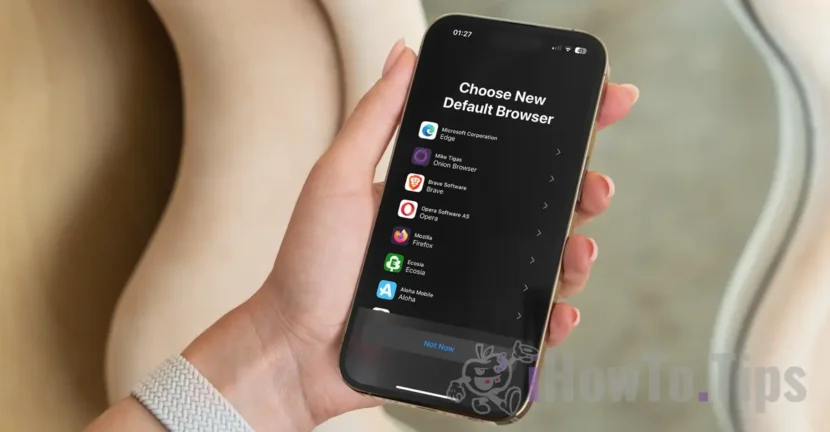Ebben az oktatóanyagban lépésről lépésre magyarázzuk, hogyan változtathatja meg az iPhone vagy iPad böngésző alapértelmezett értékét, ha nem elégedett a Safari, a Chrome, a Firefox, az Opera vagy más böngészővel az internet böngészése során. Ezenkívül az oktatóanyag hasznos az Ön számára, ha az iPhone vagy az iPad alapértelmezett böngésző -szafari beállítani szeretné.
Az iOS 17.4 -rel kezdve az Apple jelentős változásokat hoz az iPhone -on, az iPad -en és a Mac -en az Európai Unióban. Ezekre az eszközökre a felhasználók telepíthetnek más forrásokból származó alkalmazásokat anélkül, hogy az App Store összege lenne. Ezenkívül az operációs rendszer iPhone -on vagy iPad -en történő inicializálása után a felhasználóknak meg kell választaniuk, hogy melyik alapértelmezett böngészőt kívánja használni az internetes böngészéshez.
A régió (ek) függvényében, amelyben a felhasználó található, a böngészők listáját kínálják, amelyek közül a felhasználó választhat.

Személy szerint azt hiszem, hogy a Safari a legbiztonságosabb böngésző az Apple eszközök számára. Nagyon jól optimalizáltnak találom (az Apple is kifejlesztett, mind a legújabb iPhone, iPad, mind Mac modellekhez, valamint a régebbi modellekhez. A Safari szinkronizálást kínál az iCloudon keresztül az összes tartalomhoz, beleértve a mentett jelszavakat, a navigációs előzményeket, a megnyitott weboldalakat, ami azt jelenti, hogy a felhasználók bármilyen eszközről férhetnek hozzá, amely ugyanazt az Apple ID -fiókot hitelesíti.
Összefüggő: Hogyan láthatja a Safari -ban mentett jelszavakat a macOS -on
Hogyan lehet megváltoztatni az alapértelmezett böngészőt az iPhone -on vagy az iPad -en
Ha valamilyen okból nem elégedett az aktuális böngésző által kínált internetes böngészési tapasztalatokkal, az alábbi oktatóanyag lépései segítenek az alapértelmezett böngésző vagy iPad megváltoztatásában.
1. Ha még nincs telepítve, telepítse az internet böngészéséhez használni kívánt böngészőt.
2. Nyissa meg az iPhone konfigurációkat (beállításokat), majd futtassa az alapértelmezett böngésző alkalmazáshoz az internet böngészéséhez. Példámban a Chrome -t választottam.

3. A böngészőbeállítások menüben lépjen az "Alapértelmezett böngésző alkalmazás" opció elemre, és válassza az eszköz új böngésző alapértelmezett értékét.

Ennyi. Ilyen módon sikerült megváltoztatnia az iPhone alapértelmezett böngészőjét. Miután elvégezte ezt a változást, az e -mailben szereplő linkek, a közösségi hálózatok vagy az üzenetek, az Ön által kiválasztott új böngészőben nyílik meg.